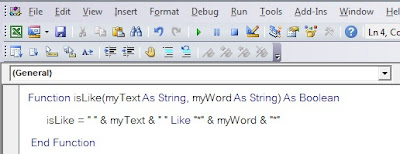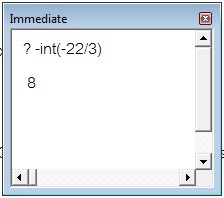เฝ้าระวัง Triclosan ในสบู่ ยาสีฟัน ของท่าน
Triclosan เป็นสารที่มีคุณสมบัติยับยั้งแบคทีเรีย (Antibacteria) จึงนิยมใช้เป็น ส่วนผสมในผลิตภัณฑ์เพื่อความสะอาดหลายชนิด เช่น สบู่ ครีมอาบน้ำ ผลิตภัณฑ์ระงับกลิ่นกาย ยาสีฟัน น้ำยาบ้วนปาก ตลอดจนน้ำยาล้างจานด้วย โดยพบว่ามีการใช้เพื่อวัตถุประสงค์ต่างๆ เช่น เป็นสารกันเสีย และเป็น สารยับยั้งแบคทีเรีย เป็นต้น มีข้อถกเถียงกันว่า สารนี้ อาจจะมีผลเสียต่อร่างกาย และสิ่งแวดล้อม เช่น อาจมีผลต่อการทำงานของต่อมไร้ท่อ อาจทำให้เชื้อแบคทีเรียดื้อต่อยาปฏิชีวนะ และ เป็นสารตกค้างในดินและน้ำ โดยเฉพาะในน้ำอาจเป็นผลเสียต่อพืชและจุลินชีพในน้ำ (aquatic organisms) EPA (Environmental Protection Agency) องค์กรสิ่งแวดล้อมของอเมริกา จัด สาร Triclosan อยู่ในกลุ่มยาฆ่าแมลง!!! FDA (the U.S. Food & Drug Administration) องค์กรอาหารและยา ระบุว่า ผลิตภัณฑ์สบู่ เครื่องสำอางที่มีสาร Triclosan ไม่มีผลต่างจากการใช้สบู่และน้ำธรรมดาในการกำจัดเชื้อแบคทีเรีย หนังสือพิมพ์ WashingtonPost รายงาน เมื่อ 8 เมษายน 2553 ว่ากำลังศึกษาถึงผลของสาร Tricolsan ขณะนี้ ยังไม่มีข้อสรุปที่ชัดเจน บริษัทที่ใช้ Triclosan เป็นส่วนผสมของผล